Descărcați și instalați Sony Xperia 8 Android 10 Actualizare: 56.1.C.0.245
Instalați Stocul Rom / / August 05, 2021
Din această postare, puteți descărca și instala versiunea 56.1.C.0.245 a actualizării Sony Xperia 8 Android 10. Deși industria telefoanelor mobile se satură acum de mulți nou-veniți, Sony rămâne un jucător destul de vechi pe piață. Nicăieri în apropierea zilelor sale de glorie, totuși încă mai produce un smartphone decent din când în când. Iar Sony Xperia 8 nu este diferit. Dispozitivul aparține segmentului de nivel mediu și are o foaie de specificații destul de solidă pentru un segment de nivel mediu.
Pentru început, veți obține un chipset Qualcomm Snapdragon 630 sub capotă. Apoi, există 4 GB de RAM și 64 GB de stocare internă. Deși stocarea ar putea fi puțin mai mică, totuși suportul pentru cardul MicroSD ar trebui să facă treaba. Venind la departamentul camerei, obțineți o configurație a camerei spate de 12 megapixeli (f / 1.8) + 8 megapixeli (f / 2.4), în timp ce camera frontală deține 8 megapixeli (f / 2.0). Toate aceste caracteristici sunt suportate în continuare de o baterie de 2760mAh, care ar putea rezista o zi întreagă. Aceasta este o plângere majoră pe care o au mulți utilizatori de pe acest dispozitiv.
O altă reclamație se referea la absența actualizării Android 10. Cu toate acestea, acum s-a abordat acest lucru și acum puteți obține cu ușurință o probă a celei mai recente versiuni stabile de Android de pe dispozitiv. În această postare, am partajat fișierul Sony Xperia 8 Android 10 Update versiunea 56.1.C.0.245 pentru descărcare. Dar, înainte de a verifica pașii pentru a face acest lucru, să aruncăm o privire asupra a ceea ce are în stoc Android 10 pentru toți cei de acolo.

Cuprins
- 1 Ce este nou în Android 10
-
2 Caracteristici Android 10
- 2.1 Mod întunecat
- 2.2 Gest de navigare
- 2.3 Permisiuni mai bune
- 2.4 Bunăstare digitală
- 2.5 Subtitrări live
-
3 Descărcați Android 10 pentru Sony Xperia 8
- 3.1 Condiții prealabile
- 3.2 Instrucțiuni de instalare
Ce este nou în Android 10
Android 10 a fost lansat în septembrie anul trecut și, odată cu aceasta, am văzut adăugarea a numeroase funcții noi. În afară de aceasta, au existat și unele îmbunătățiri vizibile față de caracteristicile existente. Acum se concentrează din ce în ce mai mult pe confidențialitatea utilizatorilor și bunăstarea digitală. În plus, Google a scos o pagină din cartea Apple și a introdus noi gesturi de navigare. În afară de aceasta, cea mai recentă iterație stabilă a Android a introdus și Project Mainline.
Până acum, Google a lansat o nouă actualizare și a trimis-o OEM-urilor respectivi pentru a o modela conform cerințelor dispozitivului lor. Deoarece unele dispozitive precum Xiaomi au prea multe personalizări, ca urmare, au durat destul de mult timp optimizând această actualizare. Una peste alta, utilizatorii au fost ultimii suferinzi. Nu mai. Odată cu introducerea proiectului Mainline, Google a tăiat acest middleware și acum trimite direct toate actualizările în Magazin Play. Acest lucru compensează actualizările de bază mai rapide, reducând timpul de așteptare din acest proces. Dacă acest lucru pare interesant, atunci va fi și lista de caracteristici de actualizare Android 10 pentru Sony Xperia 8 pe care am menționat-o mai jos.
Caracteristici Android 10
Iată câteva dintre caracteristicile remarcabile ale Android 10:
Mod întunecat
Una dintre cele mai solicitate funcții pentru care Google a plătit în cele din urmă. Cu Android 10, veți obține acum un mod întunecat la nivel de sistem. În afară de asta, există acum și o opțiune de forțare a modului întunecat. Aceasta este îngropată adânc în Opțiunile pentru dezvoltatori și forțează toate aplicațiile să se adapteze la modul întunecat, chiar dacă nu o acceptă oficial.
Gest de navigare
S-a adăugat, de asemenea, noi gesturi de navigare în Android 10. De exemplu, acțiunea din spate necesită acum doar o simplă glisare din stânga din partea dreaptă a ecranului. În același mod, puteți invoca Asistentul Google printr-o glisare din colțurile din stânga jos sau din dreapta. Sau glisați în sus din partea de jos a ecranului pentru a merge la ecranul de pornire sau efectuați un gest de glisare în sus și țineți apăsat pentru a accesa meniul recent.
Permisiuni mai bune
Până acum, nu puteai decât să permiți sau să refuzi permisiunea. Cu toate acestea, cu Android 10 există un plus nou. De asemenea, puteți face permisiunea de a rămâne în starea activă numai atunci când aplicația rulează în prim-plan. Odată ce minimizați sau închideți aplicația, permisiunea va fi revocată la instanța respectivă. Această permisiune este cunoscută sub numele de Permite numai în timp ce utilizați aplicația și, de acum, este limitată doar la Locație, fiind posibilă o extindere suplimentară în Android 11.
Bunăstare digitală
Bunăstarea digitală a fost acum coaptă permanent în sistem și ar trebui să o folosiți pe deplin. Acestea includ configurarea temporizatorului de utilizare a aplicației pentru fiecare aplicație instalată de utilizator sau utilizarea funcției Control parental al Wellbeing. În mod similar, Focus Mode este o altă caracteristică destul de inteligentă care a fost adăugată la această versiune Android.
Subtitrări live
Funcția de subtitrare live va adăuga automat o subtitrare la fiecare videoclip în timp real, indiferent dacă videoclipul are sau nu subtitrări. Aceasta se dovedește a fi o caracteristică utilă pentru o mulțime de observatori binge.
Deci, acestea au fost câteva dintre caracteristicile importante pentru a ajunge la Android 10. Vă puteți bucura acum de toate aceste funcții și pe dispozitivul dvs. Xperia. Vom distribui versiunea 56.1.C.0.245 a fișierului de actualizare Android 10 pentru dispozitivul dvs. Sony Xperia 8. Urmați instrucțiunile de mai jos pentru a descărca și instala imediat pe dispozitivul dvs.
Descărcați Android 10 pentru Sony Xperia 8
Acum că sunteți pe deplin conștienți de ceea ce are de oferit tot Android 10, este timpul să faceți loc pe dispozitivul dvs. Xperia. Dar înainte de a face acest lucru, vă rugăm să rețineți punctele menționate în secțiunea de cerințe.
Condiții prealabile
- În primul rând, faceți un backup complet a dispozitivului dvs. Sony.
- De asemenea, va trebui să activați Depanarea USB pe dispozitivul dvs. Pentru a face acest lucru, accesați Setări> Despre telefon> Apăsați pe Build Number de 7 ori> Reveniți la Setări> Sistem> Avansat> Opțiuni pentru dezvoltatori> Depanare USB.
- Apoi, descărcați și instalați fișierul Drivere USB Sony. Acest lucru este necesar pentru conectarea cu succes a dispozitivului dvs. la computer.
- Descărcați fișierul Software-ul XperiFirm. Acest lucru vă va ajuta să descărcați ultimul fișier firmware.
- Pentru a clipi firmware-ul stocului, descărcați fișierul Instrumentul Flash Sony și instalați-l pe computer.
- De asemenea, asigurați-vă că dispozitivul dvs. este încărcat cu cel puțin 50%, astfel încât să nu existe o oprire bruscă în timpul procesului.
Asta este tot ceea ce ar trebui să aveți nevoie pentru Android 10 pe dispozitivul dvs. Sony Xperia 8. Acum urmați instrucțiunile de mai jos și începeți cu procesul.
Instrucțiuni de instalare
Pentru început, va trebui mai întâi să descărcați fișierul firmware stoc utilizând software-ul XperiFirm. După aceea, va trebui să creați fișierul FTF utilizând fișierul firmware stoc. În cele din urmă, va trebui să blocați firmware-ul stoc creat folosind Instrumentul Sony Flash. Acestea fiind spuse, iată instrucțiunile necesare pentru toate cele trei secțiuni.
PASUL 1: Descărcați ultimul firmware

- În primul rând, descărcați și instalați software-ul XperiFirm pe computer.
- Lansați-l și apoi selectați dispozitivul din secțiunea din stânga. Cel mai recent fișier firmware ar trebui să fie acum vizibil în extrema dreaptă.
- Mai mult, veți putea să notați toate detaliile acelui pachet de firmware. Odată ce îl parcurgeți, apăsați butonul Descărcare.
- Procesul de descărcare va dura ceva timp, în funcție de dimensiunea fișierului și de viteza netă. Odată ce descărcarea este finalizată, ar trebui să vedeți mesajul Unpacked Successful. Faceți clic pe OK.
- Deci, aveți acum cel mai recent fișier de actualizare Android 10 pentru dispozitivul dvs. Sony Xperia 8. Dar nu puteți pur și simplu să-l blocați pe dispozitivul dvs. în acest moment. Pentru aceasta, va trebui să convertiți acest fișier firmware în format FTF, deoarece acesta este tipul de fișier acceptat. Această conversie va fi efectuată folosind instrumentul Sont Flash.
PASUL 2: Creați un fișier FTF
- Descărcați și instalați instrumentul Sony Flash pe computer.
- Când instalarea este terminată, lansați-o și mergeți la secțiunea Instrumente. În cadrul acestuia, selectați Bundle urmat de Create.

- Apoi, în câmpul Sursă, navigați la firmware-ul Android 10 pe care l-ați descărcat mai devreme pentru dispozitivul dvs. Xperia 8.
- Acum faceți dublu clic pe câmpul Dispozitiv și selectați dispozitivul.
- Completați coloanele Branding și Number cu numele lor. Puteți introduce orice, dar este mai bine să rămâneți cu numele oficiale în sine. Deci, introduceți Sony Xperia 8 sub Branding și 56.1.C.0.245 sub numărul versiunii.

- În cele din urmă, selectați toate fișierele din secțiunea de conținut Firmware situată în dreapta, în secțiunea listă FOlder din stânga. Folosiți tastele săgeată dreapta și stânga pentru aceasta. După ce ați transferat toate fișierele, apăsați Creare.
- Acum ați creat cu succes fișierul Android 10 FTF al Sony Xperia 8. Acum este timpul să îl blocați pe dispozitivul dvs. Urmați instrucțiunile de mai jos pentru asta.
PASUL 3: Flash fișierul Android 10 FTF pe Sony Xperia 8
- Deschideți aplicația Sony Flash Tool de pe computer și faceți clic pe pictograma FLash. Acesta ar trebui să fie situat în partea stângă sus.
- În caseta de dialog Bootmode chooser, selectați Flashmode și apăsați OK.

- Apoi, în secțiunea Firmware, selectați fișierul FTF nou creat.
- La fel, în secțiunea Ștergere (situată în extrema dreaptă), selectați DATE, CACHE, și Opțiuni APPSLOG.
- După ce ați făcut selecția, faceți clic pe butonul Flash. Acum ar trebui să vi se solicite să conectați dispozitivul la computerul dvs. în Flashmode.
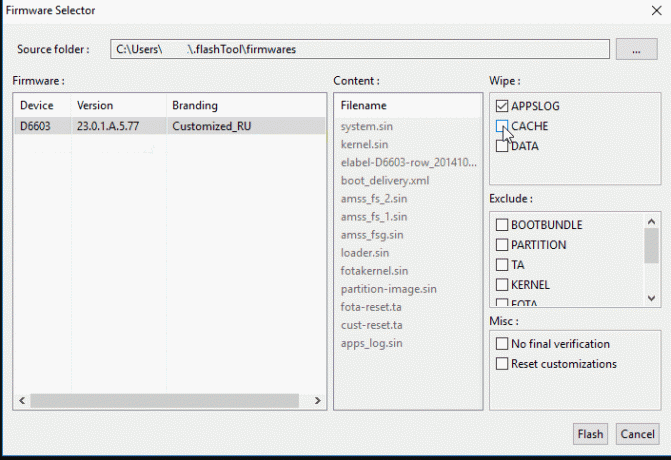
- Pentru aceasta, țineți apăsat butonul Volum scăzut când conectați dispozitivul la computer prin cablu USB. În acest caz, lumina LED de pe dispozitivul dvs. ar trebui să devină, de asemenea, verde.
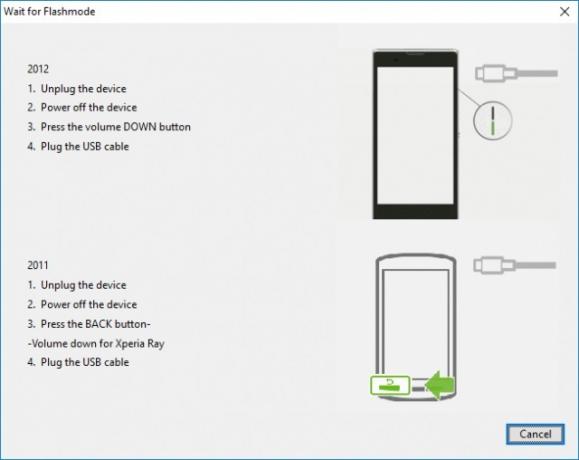
- Când dispozitivul dvs. este conectat la computer în modul Flash, va începe procesul de intermitent. Va dura ceva timp și după finalizarea cu succes, ar trebui să vedeți mesajul de succes. Când se întâmplă acest lucru, acum puteți scoate dispozitivul în siguranță de pe computer. Acum reporniți dispozitivul și bucurați-vă de cel mai recent sistem de operare Android 10!
Cu aceasta, încheiem ghidul despre cum să instalați Android 10 pe dispozitivele dvs. Sony Xperia 8. Da, nu este un fapt ascuns că Sony a întârziat destul de mult la actualizările Android, dar acum, când este disponibil pentru dispozitivul tău, poate un moment de bucurie? În această notă, împărtășiți opiniile dvs. pe Android 10, odată ce ați început să îl utilizați. Ce caracteristici vi s-au părut cele mai interesante și există vreunul pe care l-ați găsit lipsă? Introduceți punctele dvs. de vedere în secțiunea de comentarii de mai jos. La fel, nu uitați să aruncați o privire Sfaturi și trucuri pentru iPhone, Sfaturi și trucuri pentru PC, și Sfaturi și trucuri pentru Android.



